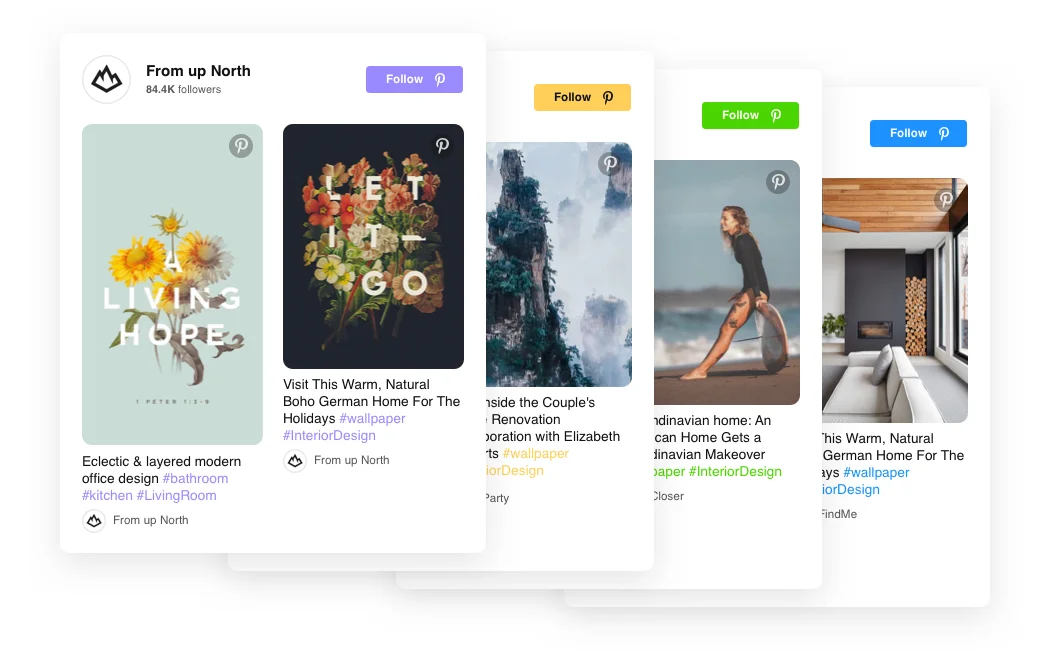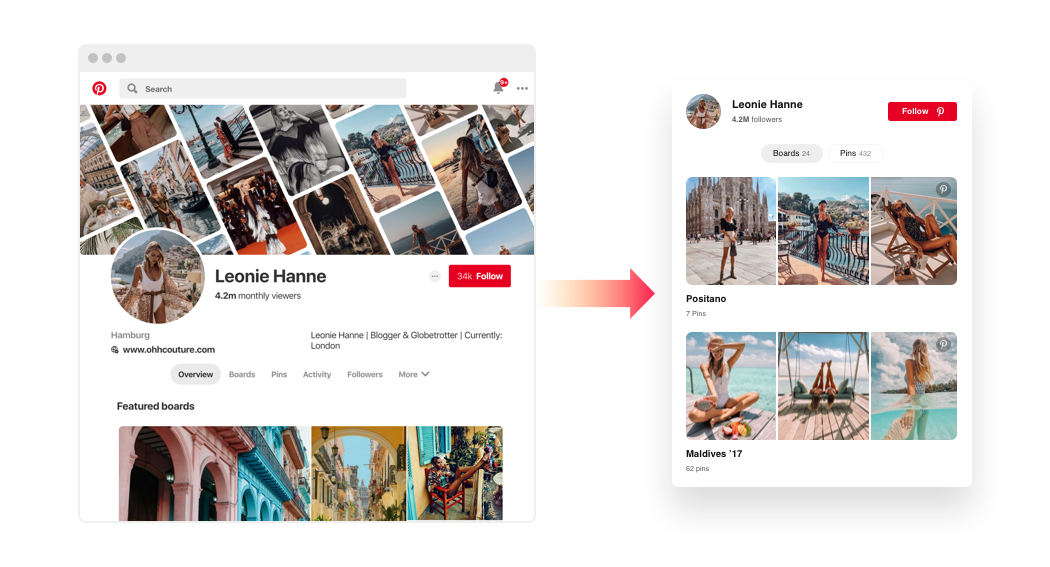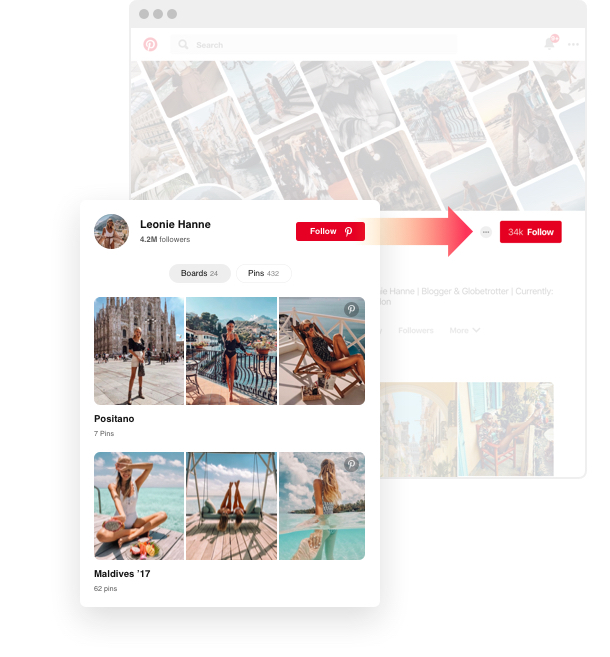Funktionen des Weather Widget
Der einfachste Weg, ein neues Publikum für Ihre Pinterest-Inhalte zu gewinnen, besteht darin, sie auf Ihre Website zu bringen. Integrieren Sie mit dem Elfsight-Widget Ihr Pinterest-Konto in die Website, indem Sie einfach Ihren Benutzernamen in das Quellfeld eingeben. Das Widget kann Ihre Boards, Pins oder beides anzeigen. In der Kopfzeile befinden sich anklickbarer Kontoname und Bild, um Benutzer zu Ihrem Pinterest-Konto zu leiten. Machen Sie das Beste aus Ihrem Pinterest-Feed auf der Website – lassen Sie ihn an Popularität gewinnen und bringen Sie mehr Follower. Elfsight Pinterest Feed verfügt über eine Schaltfläche „Folgen“ in der Kopfzeile des Widgets. Auf diese Weise können Ihre Besucher mit einem Klick Anhänger Ihres Kontos werden. Erweitern Sie mühelos Ihre soziale Reichweite!Demonstrieren Sie Ihr Pinterest-Profil auf Ihrer Website
Klicken Sie auf „Folgen“, um weitere Abonnenten zu finden
Pinterest Pinnwände auf Ihrer Website
it Elfsight Pinterest Feed können Sie ganz einfach Pinnwände auswählen und auf den Seiten Ihrer Website demonstrieren. Fügen Sie einfach URLs der gewünschten Felder oder deren Namen in das Quellfeld ein, und sie werden automatisch auf Ihre Website gezogen. Visualisieren Sie neue Tendenzen, präsentieren Sie Ihre Projektportfolios oder Produktkollektionen – mit einer Board-Vorschau können Sie ganz einfach Besucher dazu bringen, auf das Board zu klicken und die darin enthaltenen Pins zu erkunden. Jeder Pin verfügt über ein Share-Symbol, das beim Hover eine Reihe von Share-Optionen bietet.
Tip: Sie können Pinnwände verwenden, um Ihr Projektportfolio oder die von Ihnen angebotenen Produkttypen zu präsentieren.
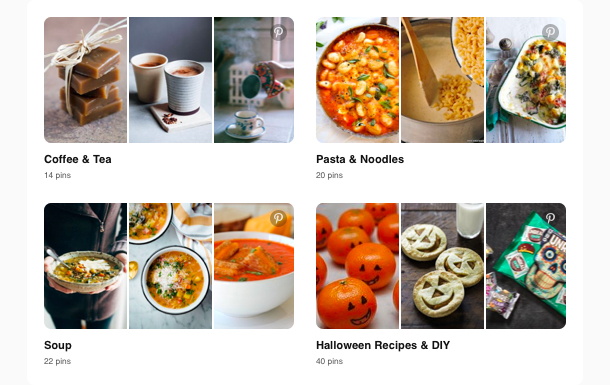
Anzeigen von Pins Ihrer Wahl
Die URL ist alles, was Sie benötigen, um Ihrem Feed eine PIN hinzuzufügen. Gehen Sie wählerisch und wählen Sie die besten und relevantesten Inhalte aus – mit Elfsight können Sie dies tun. Die Pins, die Sie Ihrem Feed hinzufügen, werden als einzelnes Raster angezeigt und auf Klick auf Pinterest geöffnet. Sie können inspirierende Sammlungen und beeindruckende Galerien zusammenstellen, um Ihre Ideen zu visualisieren.
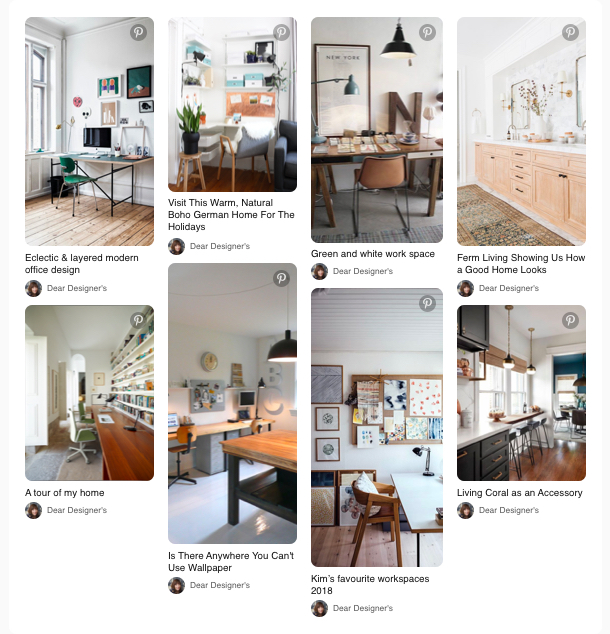
Umschaltbarer Widget-Header und Titel
Elfsight Pinterest Feed lässt sich leicht für jeden Anwendungsfall konfigurieren, und der Header spielt hier eine große Rolle. Wenn diese Option aktiviert ist, werden der Name und das Bild Ihres Kontos mit der Schaltfläche „Folgen“ sowie die Anzahl der Follower angezeigt, was zur Authentizität beiträgt. Wenn Sie den Header ausschalten, wird Ihr Widget zu einer sauberen und minimalistischen Galerie. Vergessen Sie nicht, auch den Widget-Titel anzuzeigen. Er kann bearbeitet werden, sodass Sie Ihren eigenen Text hinzufügen können.
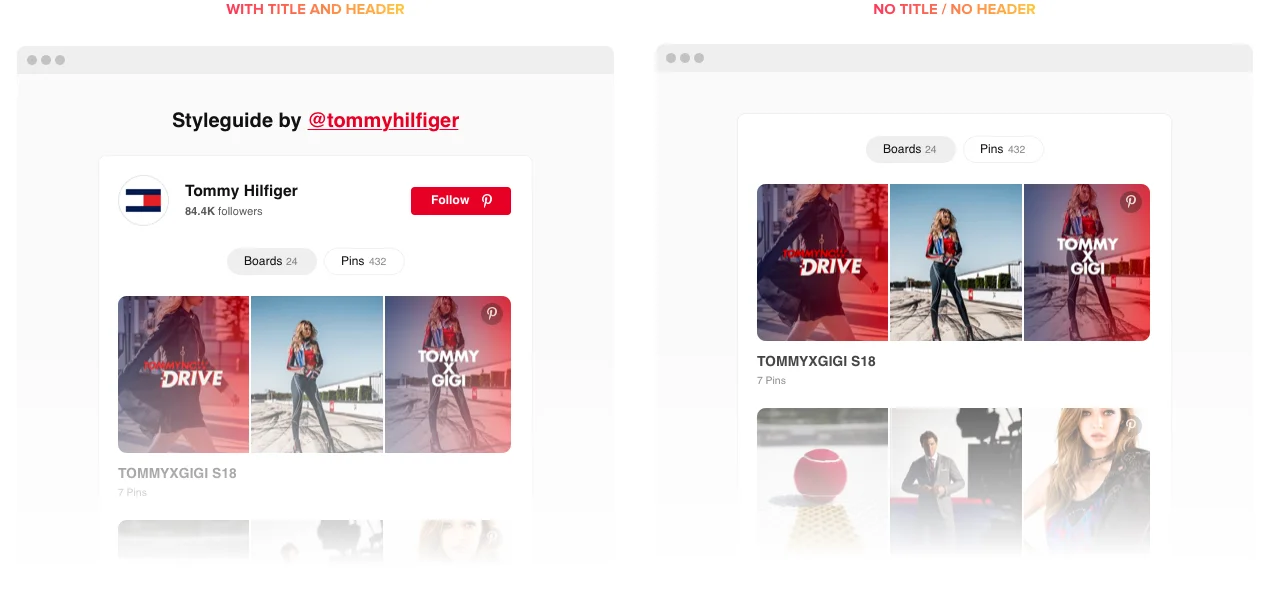
Auswahl der Elemente der Pins
Die Pins in Ihrem Feed können mit zusätzlichen Elementen wie Text und Autor oder auf minimalistische Weise angezeigt werden, beispielsweise wenn Sie eine saubere, übersichtliche Galerie erstellen möchten. Es gibt vier umschaltbare Elemente: Autor, Text, Schaltfläche „Teilen“ und Pinterest-Symbol. Jeder von ihnen kann mit nur einem Klick ein- und ausgeschaltet werden.
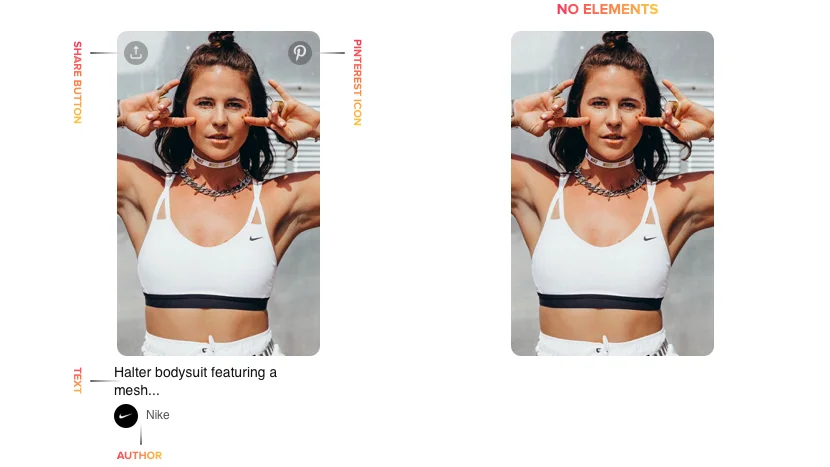
Einstellbare Widget-Größe
Das Elfsight Pinterest Feed-Widget kann einfach in eine Galerie in voller Größe, ein Seiten-Widget mittlerer Größe, umgewandelt werden und alle erforderlichen Proportionen erhalten. Die Breite und Höhe Ihres Feeds sind flexibel und Sie können sie selbst in Pixel oder Prozent festlegen. Unabhängig von der gewählten Größe reagiert es jedoch auf alle Geräte, um Ihren Benutzern die bestmögliche Benutzererfahrung zu bieten.
Tip: Wenn Sie in den Größeneinstellungen Auto eingeben, wird Ihr Widget automatisch an den verfügbaren Platz auf der Seite angepasst.
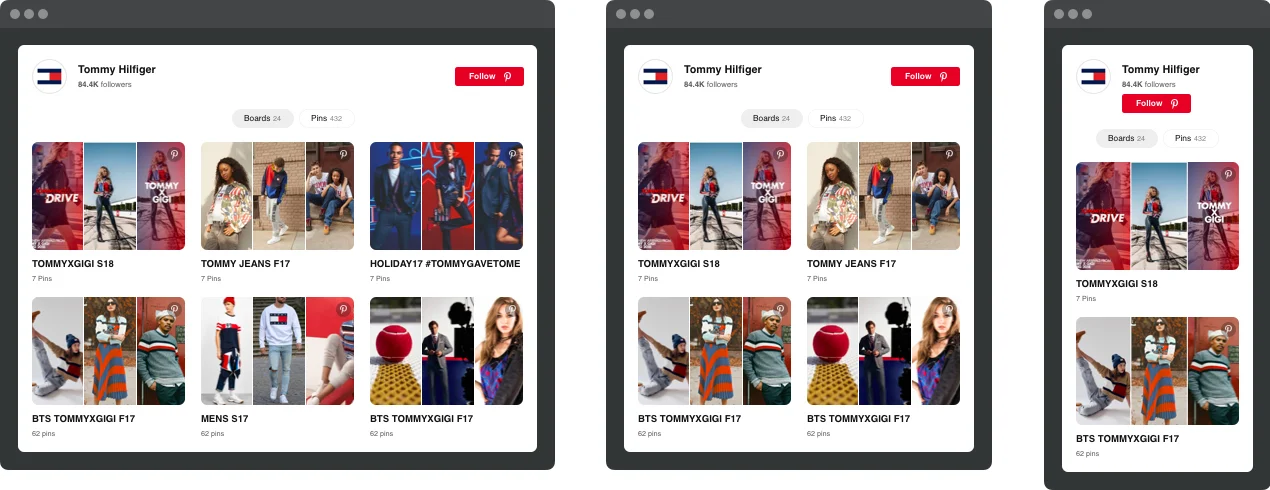
Benutzerdefinierte Farben und Smart Colorizer
Bei der Anpassung von Widgets ist Farbe wirklich wichtig. Aus diesem Grund bietet Elfsight Pinterest Feed das Smart Colorizer Tool. Sie wählen die Hauptfarbe des Themas, die die Schaltfläche „Folgen“ und die Links im Text malt, und der Smart Colorizer wählt automatisch die Kontraktion für die Beschriftung der Schaltfläche aus. Keine Chance zu verpassen!